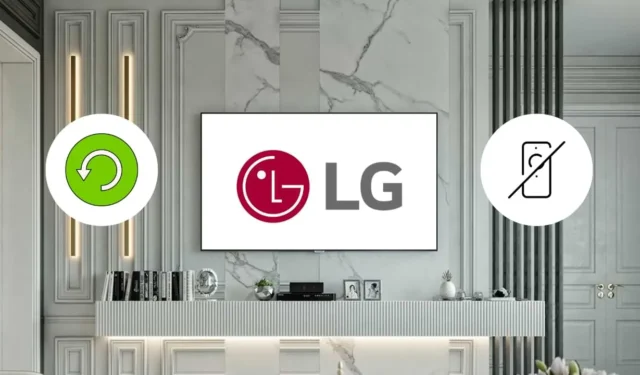
Restartování televizoru LG může účinně vyřešit drobné problémy se softwarem, vyřešit dočasné závady a zvýšit výkon aplikací. Televizor LG můžete snadno restartovat pomocí dálkového ovladače. Pokud však nemáte přístup k dálkovému ovladači, je k dispozici několik alternativních metod restartování televizoru LG.
Vypněte a zapněte svůj televizor LG
Pokud váš televizor LG zamrzne nebo se objeví černá obrazovka, může být velmi užitečné provést cyklus napájení.
- Vyhledejte a stiskněte tlačítko Napájení na televizoru LG, které se obvykle nachází pod logem televizoru ve spodní části nebo v pravém rohu.
- Odpojte napájecí kabel ze zásuvky.
- Nechte svůj televizor LG v klidu asi 2 minuty, aby se zcela vyčerpala zbytková energie.
- Znovu zapojte napájecí kabel zpět do zásuvky.
- Stisknutím tlačítka Napájení na televizoru jej zapněte. Spuštění vašeho televizoru LG může trvat déle než obvykle, protože odstraňuje všechny závady a chyby.
Restartujte televizor LG pomocí fyzického tlačítka napájení
Přímý způsob restartování televizoru LG zahrnuje použití fyzického tlačítka napájení televizoru. Stisknutím tohoto tlačítka můžete televizor LG rychle vypnout a poté restartovat. Případně, pokud nemáte dálkové ovládání, můžete si stáhnout aplikaci LG ThinQ a restartovat televizor. Jednoduše stiskněte tlačítko Napájení , abyste jej vypnuli, a poté jej znovu stiskněte pro restartování.

Aplikaci LG ThinQ si můžete do svého mobilního zařízení nainstalovat prostřednictvím Obchodu Play nebo App Store . Po instalaci aplikace se ujistěte, že jsou vaše mobilní zařízení a LG TV připojeny ke stejné WiFi síti pro spárování.
Po spárování otevřete aplikaci LG ThinQ, klepněte na svůj LG TV pro přístup ke vzdálenému rozhraní a poté stisknutím tlačítka Napájení vypněte LG TV. Chcete-li jej restartovat, stiskněte znovu tlačítko napájení v aplikaci.
Aktualizujte firmware LG TV
Pokud jste v poslední době neaktualizovali firmware svého televizoru LG, můžete tak učinit a zvýšit výkon. Po dokončení aktualizací firmwaru se váš televizor LG automaticky restartuje. Před provedením těchto kroků se ujistěte, že má váš televizor LG stabilní připojení k internetu.
- V rozhraní vzdálené aplikace klepněte na ikonu Nastavení a poté vyberte Všechna nastavení .
- Dále klikněte na Podpora v rozevírací nabídce a poté klepněte na Aktualizace softwaru .
-
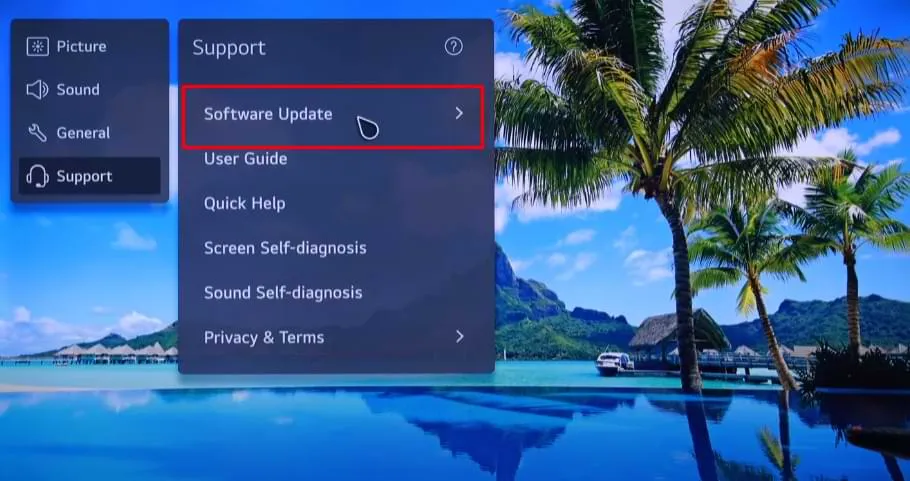
- Klepnutím na šipku vpravo vedle Aktualizace softwaru zkontrolujte aktualizace. Pokud je k dispozici nová verze, klepněte na Stáhnout a nainstalovat .
- Počkejte, až váš televizor LG dokončí aktualizace firmwaru a poté se automaticky restartuje pomocí nejnovější verze.
Obnovte tovární nastavení televizoru LG
Pokud jste provedli nesprávná nastavení obrazu, obnovením továrního nastavení lze obnovit nastavení televizoru LG na výchozí hodnoty. Výhodou resetování je, že také restartuje váš LG TV. Upozorňujeme, že reset vymaže informace o účtu, uložená data, vlastní nastavení a nainstalované aplikace.
Televizor můžete resetovat pomocí stejné aplikace LG ThinQ.
- Na obrazovce vzdálené aplikace přejděte na možnost Všechna nastavení na bočním panelu.
- Vyberte Obecné a poté Systém .
- Přejděte dolů a klepněte na Obnovit výchozí nastavení .
-
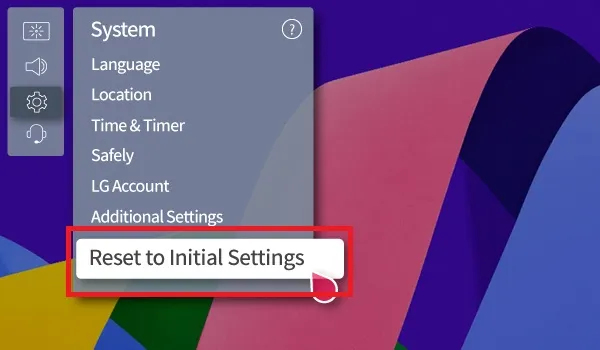
- Na obrazovce se objeví varovná zpráva. Pokračujte klepnutím na OK .
- Váš LG TV se po resetování automaticky restartuje.




Napsat komentář